
Noen logget på Twitter-kontoen din, og at noen ikke er deg. De er sannsynligvis en spammer som håper å oversvømme tilhengerne dine med søppel, eller kanskje en "hacker" (i veldig løs forstand) blir betalt for å følge andre kontoer. Det er bare mulig at de målrettet retter seg mot deg og håper å få deg til å se dårlig ut. Uansett omstendighetene, vil du sparke dem av kontoen din på dobbel. Dette er hvordan.
Trinn 1: Hold øye med e-posten din
Twitter er ikke fremmed for kapringsforsøk, så selskapet har noen få interne utløsere for å oppdage uvanlig oppførsel. En av dem er et e-postvarsel for ny pålogging via Internett eller en Twitter-app. Det vil se ut slik:
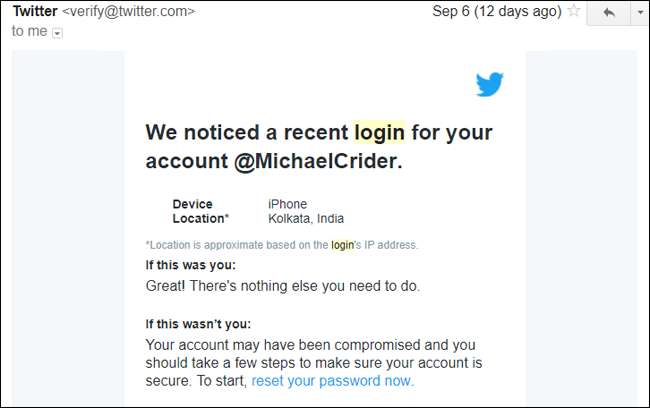
Nå, siden jeg bor i Texas og ikke eier en iPhone, er oddsen ganske god for at den som har logget på fra Kolkata via Twitter iPhone-appen, ikke er meg. Det er på tide å gjøre litt grunnleggende sikkerhet.
Selvfølgelig vil ikke dette trinnet (og endre passordet ditt) hjelpe hvis noen også har fått tilgang til e-postkontoen din. Men hvis det er tilfelle, har du større ting å bekymre deg for enn Twitter.
Trinn to: Endre passordet ditt
Dette trinnet bør være ganske åpenbart. Før du gjør noe annet, må du endre passordet ditt. Åpne Twitter-nettstedet fra en stasjonær eller bærbar nettleser. (du kan også gjøre det fra telefonen din, det er bare litt tungvint: åpne Twitter.com i "desktop view" og zoome inn.)
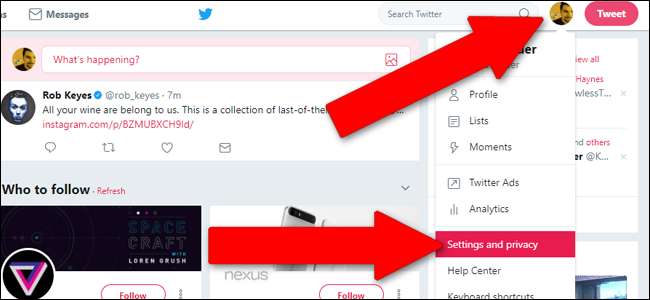
Klikk på profilikonet ditt i øvre høyre hjørne, og klikk deretter på "Innstillinger og personvern" i lokalmenyen. Klikk på "Passord" i venstre kolonne.
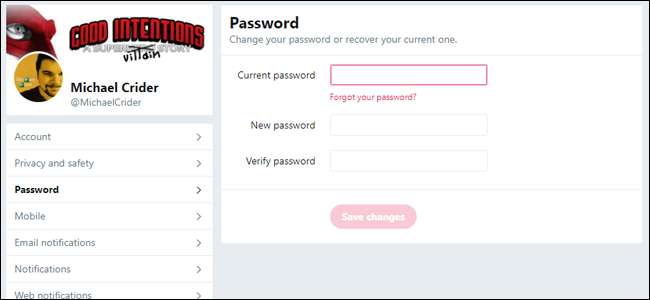
Skriv inn ditt nåværende passord i det første feltet, deretter det nye passordet i det andre og tredje feltet. Hvis du trenger noen pekere på et sikrere passord (og du kanskje bare, siden kontoen din nettopp ble kapret), sjekk ut denne How-To Geek-guiden om emnet .
Trinn tre: Tilbakekall tilgang til eksisterende økter
Dessverre logger ikke apper og nettlesere som allerede er pålogget, når du endrer passordet, selv om de gjorde det ved hjelp av utdaterte påloggingsinformasjoner.
Fra menyen Innstillinger og personvern klikker du på “Dine Twitter-data” i venstre kolonne. Du må oppgi passordet ditt igjen, og deretter klikke "Bekreft".
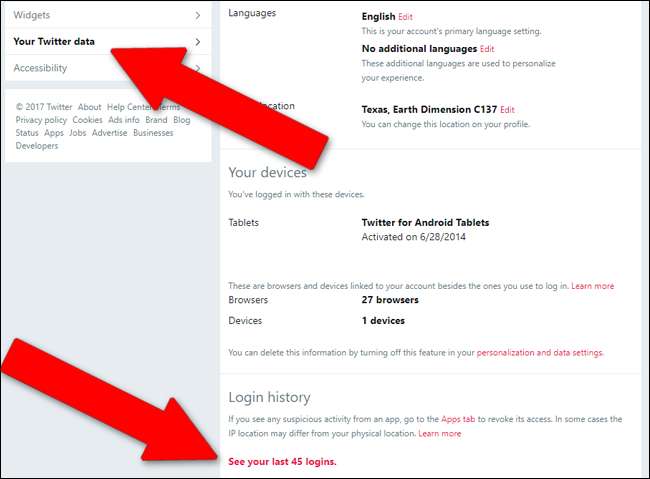
Denne siden viser alle dine forskjellige personlige data, samt påloggingsloggen din. Rull ned til midten av siden til delen merket "Påloggingshistorikk." Klikk på lenken for "Se dine siste 45 pålogginger."
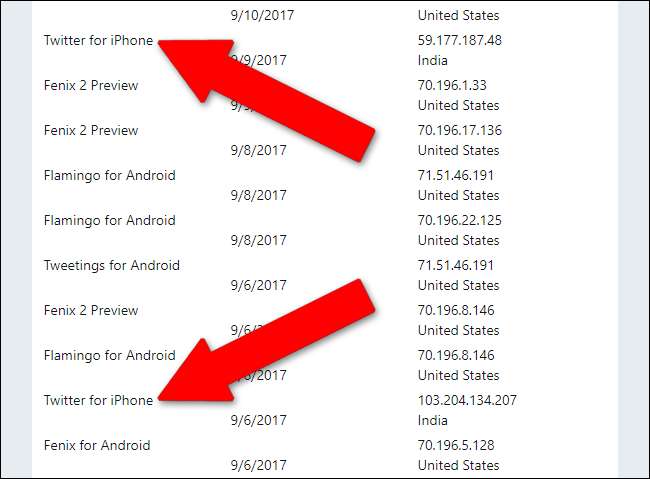
I denne visningen kan du se de siste 45 gangene Twitter-apper eller nettsteder brukte de lagrede legitimasjonene dine for å få tilgang til tjenesten. (Hver enkelt er ikke nødvendigvis en full "pålogging" med navn og passord, fordi de fleste apper lagrer dataene.) Etter mitt syn kan jeg tydelig se to pålogginger fra vår mystiske iPhone-bruker i India, den 6. september og igjen på 9. september. Husk at "Twitter for iPhone" -informasjon: det er det vi vil vite.
Klikk på "Apper" i venstre kolonne. Dette åpner en liste over alle nettsteder og apper som du har autorisert tilgang til Twitter-kontoen og dataene dine. Selvfølgelig, i dette tilfellet, det var ikke deg som autoriserte tilgangen.

Finn appen eller tjenesten du identifiserte som tilgangspunkt for inntrengeren fra "siste 45 pålogginger" -siden, og klikk på "tilbakekall" -knappen. I mitt tilfelle er det "Twitter for iPhone" -appen. Ikke bekymre deg hvis det også tilfeldigvis er en av appene du bruker selv - du må bare logge på igjen fra din egen enhet, og denne gangen med ditt nyere, tøffere passord.
Trinn fire: Rydd opp kontoen din
Nå er det på tide å angre de shenanigans som den fremmede fikk opp til mens han eller hun hadde tilgang til kontoen din. Sjekk følgende for alt du ikke husker at du har gjort:
- Nye tweets og svar
- Nye “øyeblikk”
- Private meldinger
- Favoritter og "liker"
- Nylig fulgte kontoer
Nylig fulgte kontoer og spam fra private meldinger er sannsynligvis de vanligste tilskuddene til kontoen din, siden de er det mest effektive middel til henholdsvis skjemmende reklame og betalte følgere. Når du har skrubbet disse tweets rå som Momma skrubber en permanent "tatovering" av hendene dine med oppvaskmaskin såpe, bør kontoen din være normal.
Hvis du vil forhindre at dette skjer igjen, kan det være lurt å legge til tofaktorautentisering på Twitter-kontoen din, blant andre sikkerhetsforholdsregler. Sjekk ut denne How-To Geek-guiden om temaet.
Bildekreditt: NeONBRAND







